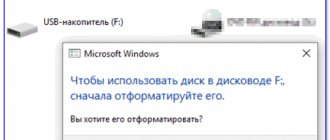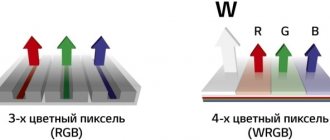Современные телевизоры значительно расширили свой функционал на фоне предшественников. Теперь даже самые бюджетные и простые модели обязательно имеют минимум 1 разъём USB. С его помощью к ТВ можно подключать внешние накопители в виде жёстких дисков и обычных флешек.
Но иногда случается так, что внешний диск не считывается телевизором. Причём сценарий может быть разный. Либо ТВ изначально не видит его, либо же проблема появляется со временем, хотя ранее всё читалось без каких-либо проблем.
Есть несколько вероятных причин, как и способов решения проблемы.
Основные причины
Для начала следует выяснить, почему телевизоры не видят жёсткие диски, а затем разобраться с тем, что делать в той или иной ситуации.
В основном используется стандартное подключение внешнего накопителя через кабель USB. И тут выделяют несколько основных причин, почему телевизор не видит подключённый жёсткий диск. Они связаны с:
- мощностью;
- программным обеспечением;
- файловой системой;
- вирусами и пр.
На самом деле причин может быть больше. Основные из них представлены в списке. Но будут рассмотрены и другие потенциальные виновники.
СОВЕТ. Прежде чем искать причину, стоит провести диагностику самого разъёма на телевизоре.
Для этого достаточно отключить USB-кабель накопителя и вставить туда флешку. Если ТВ её прочитает, то с разъёмом всё хорошо. Тогда причина в самом накопителе либо в программном обеспечении.
Теперь непосредственно о том, что нужно делать, если телевизоры не видят жёсткие диски, и с чем это может быть связано.
Мощность
Если телевизор, к которому подключается внешний жёсткий диск на 1 Тб или больше, не видит его, есть вероятность, что проблема кроется в дефиците мощности.
Подобная ситуация может возникнуть, если диску не хватает питания, чтобы полноценно функционировать. Именно из-за этого телевизор прочитать накопительный девайс не может.
Чаще всего недостаточная мощность оказывается характерной проблемой именно устаревших моделей ТВ, где на порт USB подаётся малое напряжение. Его банально не хватает, чтобы современный винчестер нормально работал.
Когда телевизор марки Самсунг, LG или другого бренда не видит подключённый жёсткий диск, стоит проверить, насколько используемый накопитель соответствует возможностям ТВ.
Все современные жёсткие диски можно разделить на 3 класса в зависимости от уровня потребляемой энергии:
- USB 1, для них требуется напряжение 5 В и 500 мА;
- USB 2, тут используются те же 5 В, но нужно от 500 до 1000 мА;
- USB 3, это 5 В с диапазоном 1500–2000 мА.
Если оказалось, что старенький телевизор Samsung не видит современный жёсткий диск именно из-за нехватки мощности, проблему можно решить.
Для этого используется кабель для подключения, имеющий специальное Y-образное разветвление. Но такой способ поможет лишь при условии, что телевизор оснащается минимум 2 разъёмами формата USB. Ведь в этом случае устройство будет работать от 2 портов одновременно. Совместными усилиями они смогут обеспечить полноценное чтение жёсткого диска и всего содержимого.
Также можно воспользоваться разветвителем, даже если USB порт только один. В этой ситуации потребуется один кабель подключить к разъёму, а второй к розетке. В качестве переходника будет использоваться зарядка от телефона. В итоге питание пойдёт от сети из розетки, а считывание файлов будет происходить через вход на телевизоре.
Программное обеспечение
Ещё одна причина, почему телевизор типа LG, Samsung или Toshiba, к примеру, не видит подключённый внешний жёсткий диск. Это связано с тем, что используется неактуальное ПО. Тут речь идёт именно об актуальности прошивки телевизора.
ВАЖНО. Распознать современный накопитель с большим объёмом обычно могут только новые модели ТВ с наиболее актуальным программным обеспечением.
Если с разъёмом всё хорошо, питания достаточно, но взаимодействия нет, самым верным решением будет попробовать обновить программное обеспечение на телевизоре. В случае со Smart TV обновление скачивается непосредственно на телевизор с помощью пульта управления. Если это не Smart, тогда можно скачать свежую прошивку на флешку, подключить её к разъёму и выполнить установку.
Но бывает и так, что проведённые манипуляции ситуацию никак не меняют. ТВ упорно не хочет распознавать внешний накопитель.
Неоднократно пользователи жаловались на то, что их телевизор Sony, LG или Samsung, к примеру, не видит внешний жёсткий диск, хотя ПО стоит самое свежее. Тут стоит обратить внимание на техническую документацию. Все телеприёмники имеют определённые характеристики, ограничивающие их возможности. Это касается и объёма памяти накопителей, с которыми они могут работать. Подключив жёсткий диск на 1 Тб в ТВ, который максимум может читать 256 Гб, не стоит рассчитывать на их взаимодействие. Единственным решением ситуации станет покупка накопителя, соответствующего возможностям телевизора.
Файловые системы
Соединив между собой телевизор и внешний жёсткий диск через USB, вполне может оказаться так, что ТВ не видит этот накопитель. И дело вовсе не в объёме памяти, разъёме или программном обеспечении.
Винчестеры работают с определённой файловой системой.
ВНИМАНИЕ. Жёсткие диски могут работать в системах FAT32 или NTFS.
Первый вариант считается устаревшим, в то время как второй является наиболее актуальным.
Изначально телевизоры оснащались разъёмами USB, чтобы иметь возможность подключения флешки. Причём их максимальный объём обычно не превышал 64 Гб. Но затем объём начали постепенно увеличиваться. Ранее файловой системы FAT32 хватало в полной мере. Она отличается небольшим размером кластера и грамотно позволяет пользоваться доступным пространством.
Выбирая современный телевизор, лучше изначально покупать модель, способную распознавать накопители двух файловых систем. На это способны многие ТВ от Сони, Самсунг, Филипс и пр. Узнать об этом можно из технической документации.
ВНИМАНИЕ. Преимущества NTFS заключаются в том, что здесь информация считывается быстрее, а также обеспечивается повышенная безопасность передачи данных
.
Если пользователь планирует копировать на жёсткий диск объёмные файлы весом более 4 Гб, накопитель обязательно должен быть с файловой системой NTFS.
Обнаружив, что причиной выступает несовместимый формат файловых систем, достаточно просто поменять её на жёстком диске. Для этого следует правой кнопкой нажать на диск, выбрать пункт «Форматирование» и в открывшемся меню найти раздел «Файловая система». Наверняка там будет стоять FAT по умолчанию. Просто замените её на NTFS.
Вирусное заражение
Случается так, что телевизор неожиданно перестал видеть тот же внешний жёсткий диск, который ранее без проблем читал.
Провести проверку на наличие вирусов можно до и после форматирования. Ведь форматирование ещё не гарантирует избавления от всех вредоносных программ, которые могли проникнуть непосредственно в файловую систему.
ТВ являются довольно «нежными» и капризными девайсами. Из-за этого подключать потенциально заражённые накопители себе же дороже. В противном случае можно серьёзно навредить технике, ремонт и восстановление которой обойдётся во внушительную сумму.
Атакующие вирусы можно просканировать соответствующими программами и утилитами. Проверять следует само устройство и все копируемые файлы.
Иные неисправности
Есть и другие неисправности, из-за которых телевизор может не считывать информацию с жёсткого диска:
- Чрезмерная насыщенность файлами. Часто к ТВ подключаются винчестеры, заполненные до отказа. В таких ситуациях многие телеприёмники не могут определить подключённый накопитель. Либо может быть несколько иначе, когда телевизор видит диск, а вот считывать данные с него не способен. В этой ситуации стоит попробовать частично освободить жёсткий диск, удалить всё лишнее и повторить попытку.
- Низкое качество диска. А случается и так, что изначально был приобретён накопитель низкого качества. Если пользователь хочет стабильной и бесперебойной работы, рекомендуется купить себе более дорогой, но качественный внешний жёсткий диск от проверенного производителя. И ещё лучше, если это окажется максимально актуальная модель, совместимая с используемым телевизором. Во многих ситуациях логично покупать ТВ и жёсткий диск одновременно, даже в одном магазине.
- Конфликт штекера и разъёма. Далеко не редкостью можно назвать ситуацию, когда для подключения жёсткого диска используется USB кабель 3,0. в то время как у телевизора разъём 2,0. Из-за этого часто устройство не распознаётся, либо банально не хочет воспроизводить файлы. Подобное подключение ведёт к тому, что жёсткому диску не хватает мощности для корректной работы.
ВАЖНО. Важно запомнить, что при обмене данными с помощью штекера USB 3,0 и разъёма (порта) USB 2,0 скорость процессов будет характерной именно для 2,0.
Это обусловлено тем, что в случае соединения девайсов с разными протоколами используются параметры более устаревшего варианта. Ведь USB 2,0 работать по стандартам USB 3,0 не может. А вот 3,0 адаптироваться под 2,0 способен.
Несовместимость файловых систем
Многие модели телевизоров не читают винчестеры, если те не соответствуют файловой системе FAT32. Все дело в том, что большинство аппаратуры предназначено для работы с флэш-картами, объем которых, как правило, не превышает 64 Гб. Имея сравнительно небольшой размер кластеров, FAT32 позволяет более эффективно использовать ограниченную память флэш-карты. Этим и обуславливается причина, по которой большинство флэш-накопителей используют эту файловую систему.
В отличие от FAT32, NTFS система позволяет осуществлять более быструю и безопасную передачу данных с носителя на компьютер или другое считывающее устройство. Эта файловая система поддерживает работу с большими объемами информации и не имеет ограничений по размеру копируемых файлов.
Важно: перед покупкой телевизора обратить внимание на инструкцию по эксплуатации. В ней вы сможете найти много полезной информации о совместимости файловых систем накопителей с устройством. Бывают случаи, когда в инструкции указаны модели винчестеров, с которыми телевизор не будет работать ни при каких условиях.
Последние модели телевизоров таких компаний, как lg или самсунг, способны увидеть диск с файловой системой NTFS. Помимо обычной записи информации, такие устройства способны воспроизводить кодированные данные.
Подчас неполадка заключается в особенностях форматирования. Отдельные виды техники форматируют накопители «под себя». Это не проявляется при подключении к ПК или ноутбуку, но на других устройствах могут возникнуть сложности с подключением. Если HDD был некогда подключен к смарт приставке или ТВ другого бренда, и он работает с ПК, но новый телевизор его не понимает, при этом причина не в недостаточном питании, то стоит попробовать отформатировать его на ПК и вновь проверить на телевизоре.
Накопитель перестал читаться
Случается и так, что теперь телевизор уже не читает жёсткий диск, хотя раньше никаких проблем с этим не возникало.
Можно выделить несколько причин внезапного нарушения связи между двумя устройствами:
- Повреждение кабеля. Не исключено, что телевизор той же марки Самсунг неожиданно перестал читать ранее подключаемый жёсткий диск именно из-за кабеля. Для диагностики следует взять этот кабель, попробовать через него подключиться к компьютеру. Если всё работает, причина не в шнуре. При отказе работать и с ПК стоит заменить кабель.
- Проблемы с разъёмом на ТВ. Проверка порта на работоспособность элементарная. Достаточно вставить туда обычную флешку и проверить, считывает ли её телевизор. Если нет, потребуется профессиональный ремонт. Самостоятельно восстановить работу разъёма довольно сложно без специальных навыков и знаний.
- Выход из строя накопителя. Сам внешний жёсткий диск также может сломаться. Происходит это под влиянием времени, из-за заводского брака, нарушения правил использования и пр. Иногда накопитель падает, на него попадает вода. Проверку можно выполнить, подключив накопитель к компьютеру. В некоторых случаях жёсткие диски подлежат ремонту. Вопрос лишь в том, насколько это финансово будет целесообразно.
- Вирусы. Как уже говорилось ранее, если телевизор неожиданно перестал читать накопитель, хотя проблем никаких не обнаружилось, стоит провести проверку с помощью антивирусных программ и утилит.
Неприятная неожиданность. Но в большинстве случаев установить причину и устранить её самостоятельно вполне реально.
Не хватает мощности для жесткого диска, подключенного к телевизору
Гораздо тривиальнее причина, почему не хочет жесткий диск работать. Большинство внешних винчестеров берет питание по шине USB. Телевизор старый — картина получается невыгодная. Новый жесткий диск содержит кучу микросхем, требующих питания. Только школьные физики считают: напряжение контактов присутствует — оборудование работает. Электронное питающее устройство должно обеспечить приемлемый ток, инженеры используют термин нагрузочной способности. Телевизор со старым USB неспособен выдать требуемую корректной работе жесткого диска мощность. Примерные нормативы трех поколений стандарта:
- USB1 – 500 мА, 5 вольт.
- USB2 – 500 мА, 5 вольт.
- USB3 – 2000 мА (по некоторым сведениям, 900 мА), 5 вольт.
Обнаружена возможная причина, почему неработающие жесткие диски рекомендуется подключать к телевизору через Y-разветвители, у которых один штекер идет на винчестер, а два – на порты плазменной панели. Интерфейсы на телевизоре разные (второго, третьего поколения), ничего страшного в этом нет. Внутренний хаб сядет параллельно на шину питания, даст-таки нужное количество мА.
Планируется дополнить двумя дополнительными шинами питания интерфейс USB3: 20 и 12 вольт. Суммарная мощность, передаваемая периферийному устройству кабелем, составит 110 Вт. Разумеется, блок питания персонального компьютера или телевизора способен такое количество мощности переварить. В противном случае хабу неоткуда будет взять номинальные ватты.
У телевизора единственный порт? Подойдет произвольный блок питания, который часто идет с плеерами, другими гаджетами. Главное, чтобы адаптер отдавал необходимый ток. Остальное жесткий диск от телевизора возьмет. Разумеется, допускается компьютером запитать, но в этом свете назначение отдельного устройства для просмотра кино становится непонятным. Несусветный огород в комнате, обеспечивающий работу жесткого диска. Проще взять устройство с интерфейсом USB2, которое будет работать – не только потреблять!
Перед покупкой полезно узнать, сколько порт телевизора отдает ватт. Затем значение сопоставляют потреблению жесткого диска. Запас составляет минимум 30%. Мощность современного USB3 крошечная (порядка 5 Вт), для микроэлектроники иногда оказывается много.
Некоторые разделы не распознаются
Проблемы с чтением разделов жёсткого диска обычно возникают в ситуации, когда используется обычный внутренний жёсткий диск для ПК и ноутбуков, но его просто помещают в специальный бокс-переходник.
Подключить подобные устройства – не проблема. А вот полностью распознать все файлы и разделы смогут лишь исключительные модели телевизоров.
Но нельзя исключать, что ТВ не открывает некоторые разделы диска, поскольку банально не обладает техническими возможностями для работы с файлами определённого формата.
После подключения к ТВ компьютер не видит диск
Поработав с телевизором, жёсткий диск может подключаться к компьютеру. Именно в этот момент происходит ситуация, когда совместимость нарушается.
Обычно такое возникает после записей эфиров и передач, транслируемых по ТВ, на жёсткий диск, чтобы в дальнейшем пересмотреть или выложить в сеть, к примеру.
Тут дело всё в том, что перед началом записи телеприёмник может переформатировать накопитель в файловую систему, которую понимает только он. А компьютер её не распознаёт. Такое выполняется с целью исключить возможное копирование данных и его передачу в третьи руки. Записав эфир, просмотреть его можно будет только на телевизоре.
Проблема всё равно решаемая. Потребуется на компьютере найти меню «Управления дисками». Если окажется, что ПК видит винчестер, но определяет его как неизвестный для него раздел, тогда потребуется выполнить стандартное форматирование.
Когда и такой метод не помогает, раздел придётся удалить, заново создать и после этого уже отформатировать.
ВНИМАНИЕ. В этом случае все сохранённые данные на диске будут удалены.
Потенциальных причин нарушения связи между ТВ и внешним накопителем в виде жёсткого диска довольно много. Но в большинстве случаев все проблемы решаемые, причём без постороннего вмешательства и финансовых затрат.
Что делать, если телевизор не видит внешний жёсткий диск
В некоторых случаях у пользователя могут возникнуть проблемы с сопряжением девайсов, что проявится в виде отсутствия какой-либо реакции телевизора на подключённый внешний накопитель либо уведомления о системной ошибке.
Для выхода из подобной ситуации необходимо:
- Подсоединить накопитель информации к TB при помощи Y-адаптера. Так как объём потребляемого винчестером электричества варьируется в зависимости от модели устройства, из списка вероятных причин ошибки подключения не стоит исключать невозможность телевизора обеспечить съемный диск нужным количеством энергии. Решением проблемы является специальный переходник, позволяющий накопителю питаться сразу от двух USB-портов монитора.
- Убедиться в работоспособности съёмного диска. Для этого необходимо просто подсоединить устройство к компьютеру и попытаться открыть любой файл.
- Обновить программное обеспечение телевизора. Для обновления прошивки пользователю потребуется скачать новую версию телевизионной ОС с официального сайта производителя, скинуть загруженный файл на совместимую с TV флешку и запустить ручной режим установки ПО. Обновление займёт 10-15 минут и завершится перезагрузкой аппарата, после чего пользовать сможет попытаться повторить подключение внешнего жесткого диска к телевизору.
- Отформатировать диск в файловую систему FAT32 или NTFS с разметкой сектора в 512 байт. Форматирование можно выполнить при помощи стандартных плагинов компьютера — важно, что при выполнении данной операции все хранящиеся на внешнем накопителе файлы будут стёрты.
Также современные модели TB могут не поддерживать стандарт MBR, который используется старыми винчестерами для обработки информации, — в подобном случае рекомендуется перевести таблицу разделов накопителя в формат GPT при помощи программы Paragon Hard Disk Manager
.
Также возможно, что телевизор не видит жёсткий диск из-за слабого «железа»: например, телевизионный аппарат может быть совместим лишь с накопителями, объём памяти которых не превышает 500 гигабайт. Для решения проблемы подключения потребуется воспользоваться другим винчестером. Если телевизор не читает конкретный файл, то, вероятно, пользователь пытается воспроизвести поврежденный или неподдерживаемый контент — в данном случае потребуется переконвертировать медиа в совместимый с TB формат. Для преобразования видео рекомендуется воспользоваться программой HandBrake
.
Заключение
Обычно процесс подключения съемного накопителя к телевизору Samsung, Sony, LG, Philips или другого производителя не представляет собой ничего сложного — описанные проблемы сопряжения возникают крайне редко.
Также стоит сказать, что при выборе внешнего жёсткого диска для телевизора пользователю необходимо обратить внимание на такие характеристики накопителя, как:
- количество потребляемой электроэнергии;
- объём памяти;
- скорость передачи данных.
Именно по этим критериям можно определить совместимость винчестера со Smart TV.
В этой статье попробую разобраться, (или хотя бы немного прояснить) проблему которая возникает после подключения и форматирования внешнего жесткого диска, или флешки на телевизоре.
Проблема в том, что после того, как телевизор инициализировал Ваш HDD накопитель, или флешку, то в итоге, компьютер такой накопитель просто не определяет.
Такая проблема действительно есть, к одной из статьей на сайте, появился вот такой комментарий:
А на форуме появилась вот такая тема .
Телевизор отформатировал накопитель и компьютер его не видит. Почему?
Давайте сначала постараемся разобраться, почему так происходит.
Стоит начать с того, что если Вы просто подключите внешний HDD, или USB накопитель к телевизору, что бы посмотреть фильм, фото и т. д. то ничего страшного не случится
.
А проблема вот в чем:
на новых телевизорах, практически всех фирм (LG, Sony, Samsung, Toshiba) , есть функция записи ТВ-передач на внешний накопитель (HDD REC) . Мы не буде разбираться в моментах записи, это уже отдельная статья. Скажу только, что запись доступа на накопитель начиная от определенного объема и только цифрового телевидения.
Все бы хорошо, но для того, что бы телевизор смог записать программы на Ваш накопитель, ему необходимо этот накопитель подготовить, отформатировать (инициализировать) “под себя”. В процессе этого форматирования, он изменяет файловую систему накопителя, которую наш компьютер просто не распознает (скорее всего это: ext3, Exfat, или еще какие-то) . Вот в этом и вся проблема. Телевизор полностью переделывает нашу флешку, или жесткий диск.
Зачем он это делает?
А для того, что бы мы не распространяли программы, которые запишем на этот накопитель. Посмотреть их можно будет только на телевизоре.
Конечно же, перед форматированием (инициализацией) , телевизор предупреждает, о том, что он собирается сделать. Он так и пишет, что накопитель будет форматирован в другую файловую систему. Но, многие соглашаются и не думают о последствиях и о файлах, которые уже есть на диске.
Мы берем этот накопитель, подключаем его к компьютеру, он как бы подключился, на панели уведомлений есть значок, который даже позволяет извлечь его. Но в проводнике его не видно, зайти на него мы не можем.
Как исправить HDD (флешку) после форматирования на телевизоре?
Многих наверное в первую очередь интересует вопрос: “Что с информацией которая была на диске, ее можно спасти”?
Скорее всего нет. Но, можно попробовать восстановить ее, например с помощью программы Recuva. Об этом я писал в отдельной статье .
Попробуйте ее до того, как будете заново форматировать диск (когда в проводнике его не видно), возможно программа его увидит. Если нет, то можно попробовать еще после восстановления накопителя.
Я очень хотел разобраться в этой проблеме на реальном примере, но к сожалению, у меня не получилось.
По двум причинам:
- К телевизору LG (который имеет функцию записи) не подключено цифровое телевидение. ТВ смотрю через спутниковый ресивер. А запись при таком подключении, невозможна.
- У меня жесткий диск забит нужной информацией, которой очень не хотелось бы рисковать. Есть правда флешка на 16 Гб, но для записи передач, этого наверное мало (но из-за первого пункта, это уже не важно) .
Я перечитал много информации на разных форумах и сделал определенные выводы.
Для того, что бы накопитель, который был инициализирован на телевизоре, снова начал отображаться на компьютере, его нужно отформатировать обратно в файловую систему NTFS, или FAT32
(это логично) .
Да, диск/флешка не отображается в проводнике (в Мой компьютер) , но как оказалось, в Управление дисками, накопитель отображается, правда как “Неизвестный раздел”
.
Зайдите в Пуск
и нажмите правой кнопкой мыши на
Мой компьютер
. Выберите
Управление
.Слева выберите пункт .
Вы увидите примерно такую картину (скриншот не мой, нашел в интернете) :
Вот с этим неизвестным разделом, нам нужно что то сделать. Если нажать на него правой кнопкой мыши то откроется окно, в котором должны быть варианты. Жаль, я не могу это проверить.
Возможно там будет активным пункт Форматировать
, который позволит нам сменить файловую систему. Но скорее всего, там будет активный только пункт
Удалить раздел
. После удаления которого, скорее всего появится раздел со статусом
Не распределен
. Нажав на который можно будет выбрать
Создать простой том…
и следуя инструкции мастера, вернуть наш накопитель к жизни, как в этой статье .Понимаю, ничего конкретного не написал, но как я уже писал выше, у меня нет возможности проверить это на реальном примере.
Просьба к Вам
Возможно, я что-то написал не так, или у Вас уже есть опыт по решению этой проблемы, прошу поделится информацией в комментариях.
Может Вы знаете другие способы как спасти информацию с жесткого диска/флешки, после форматирования их на телевизоре, или у Вас есть возможность скинуть мне скриншоты, которые касаются этой проблемы – буду очень благодарен (и не только я